Power BI no PowerPoint: A Integração que Vai Revolucionar suas Apresentações!
Se você já precisou compartilhar análises estratégicas em apresentações, mas ficou limitado por imagens estáticas, agora pode trazer todo o dinamismo do Power BI para dentro dos seus slides, com interatividade e filtros ativos. Neste post, vamos explorar como utilizar essa nova funcionalidade, garantindo que seus relatórios se tornem uma ferramenta de storytelling poderosa.
POWER BINOVIDADEPOWER POINT
Henrique Bueno
2/22/20252 min read
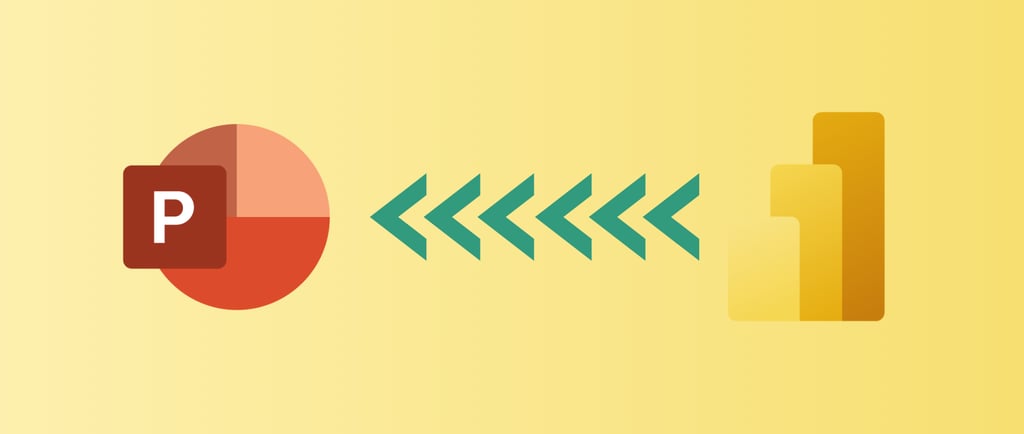
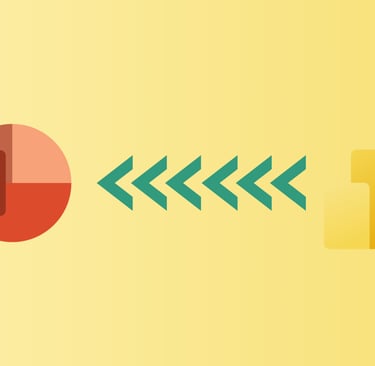
Como Adicionar Relatórios do Power BI ao PowerPoint
A Microsoft disponibilizou dois principais métodos para inserir relatórios do Power BI no PowerPoint:
Usando o suplemento do Power BI no PowerPoint
Exportando um relatório diretamente do Power BI para o PowerPoint
Vamos explorar cada um desses métodos abaixo:
1. Usando o Suplemento do Power BI no PowerPoint
O suplemento do Power BI permite inserir relatórios dinâmicos diretamente no PowerPoint. Para utilizá-lo, siga os passos abaixo:
Abra o PowerPoint e selecione a guia Inserir.
Clique em Suplementos e depois em Obter Suplementos.
Na loja de suplementos, pesquise por Microsoft Power BI e clique em Adicionar.
Agora, na guia Inserir, clique em Suplementos e selecione Microsoft Power BI.
Uma área será adicionada ao seu slide solicitando a URL de um relatório do Power BI.
Acesse o Power BI Service (https://app.powerbi.com) e copie a URL do relatório desejado.
Cole a URL no PowerPoint e clique em Inserir.
Ajuste o tamanho do relatório no slide conforme sua necessidade.
Agora, seu relatório do Power BI está totalmente interativo dentro do PowerPoint!
Observação: Para que os relatórios funcionem corretamente, você precisa estar logado na mesma conta que tem acesso aos dados no Power BI.
2. Exportando um Relatório do Power BI para o PowerPoint
Outra opção é exportar um relatório diretamente do Power BI para o PowerPoint. Essa opção permite criar uma nova apresentação com os relatórios dinâmicos já configurados. Veja como fazer:
No Power BI Service, abra o relatório desejado.
Clique em Exportar e selecione PowerPoint.
Escolha a opção Inserir dados dinâmicos.
Uma janela será aberta com informações sobre a exportação.
Clique em Abrir no PowerPoint.
O PowerPoint será iniciado automaticamente com uma nova apresentação contendo os dados dinâmicos do Power BI.
Habilite a edição caso necessário e faça os ajustes que precisar.
Dica: Se você enviar essa apresentação para outra pessoa, ela precisará estar logada em uma conta com acesso ao relatório para visualizar os dados dinâmicos.
Benefícios da Integração Power BI + PowerPoint
Essa nova funcionalidade traz diversas vantagens para apresentações corporativas e estratégicas:
Relatórios interativos dentro dos slides.
Atualizações automáticas dos dados.
Evita o uso de imagens estáticas, melhorando o storytelling.
Facilidade de compartilhamento com a equipe.
Maior dinamismo em apresentações para clientes e stakeholders.
Com essa novidade, o PowerPoint ganha um grande reforço na apresentação de dados, e o Power BI se torna ainda mais essencial para análises e tomadas de decisão.
E para não perder novas postagens se liga no BI com Bueno valeu!
Dados
© 2024. All rights reserved.